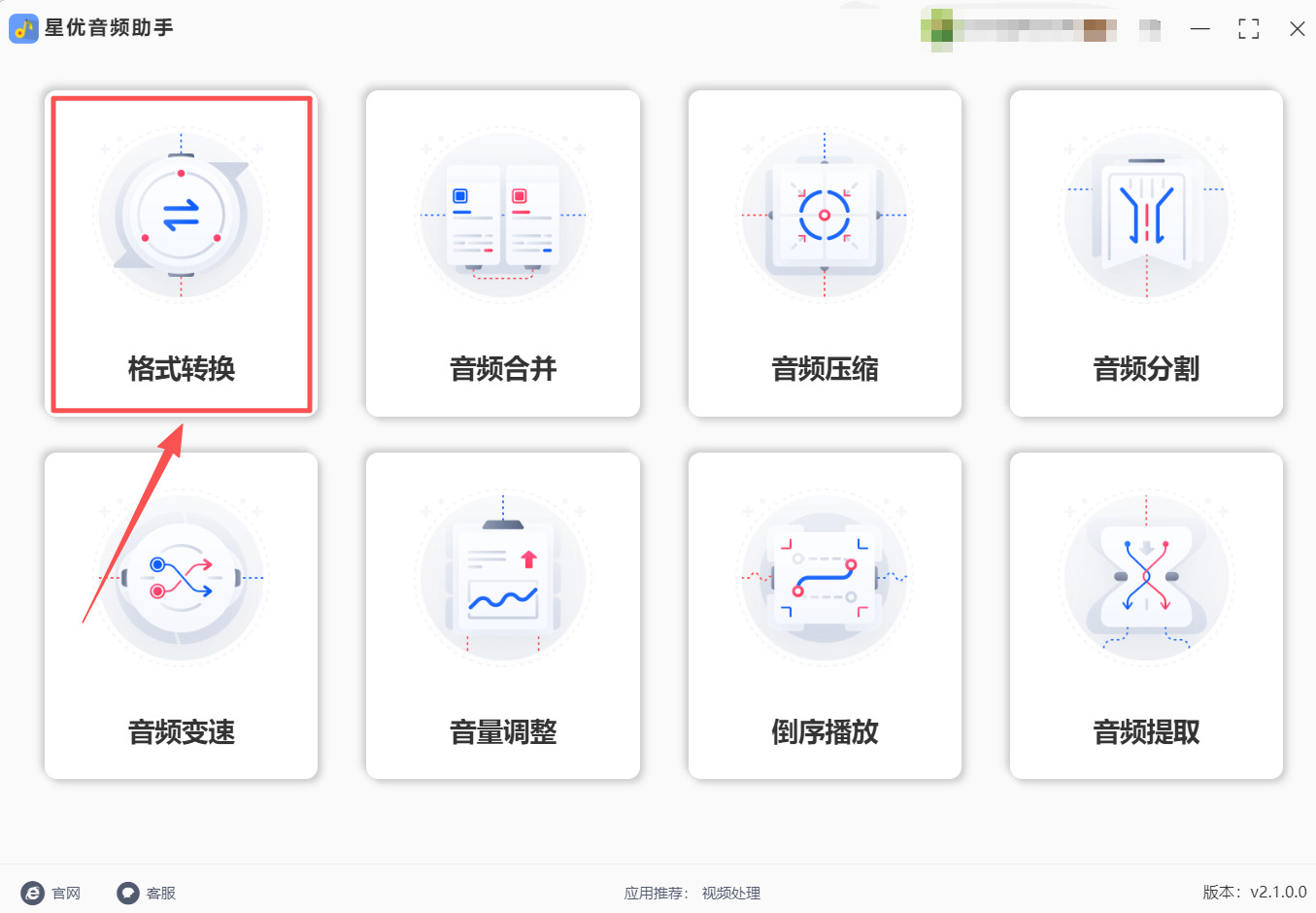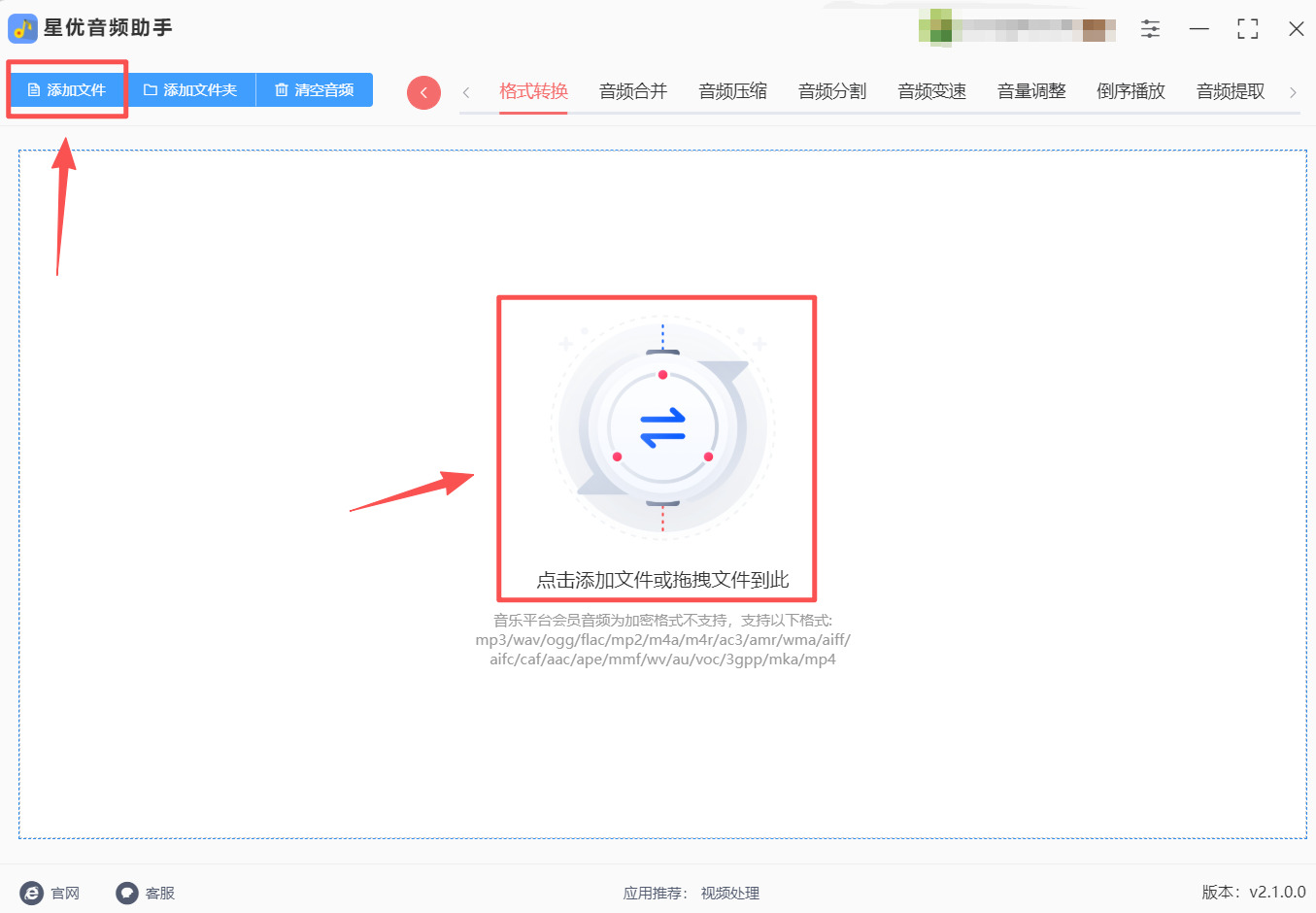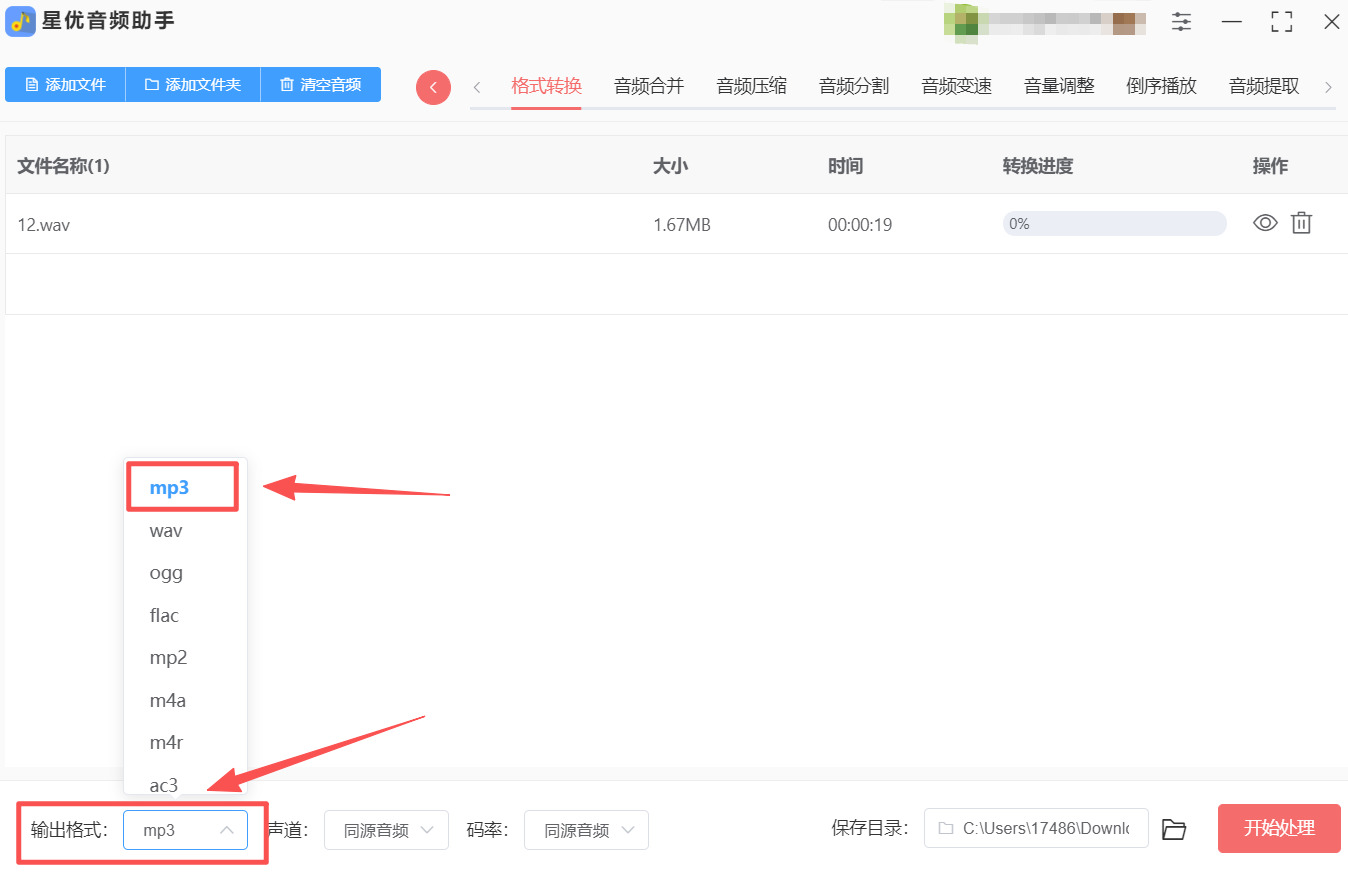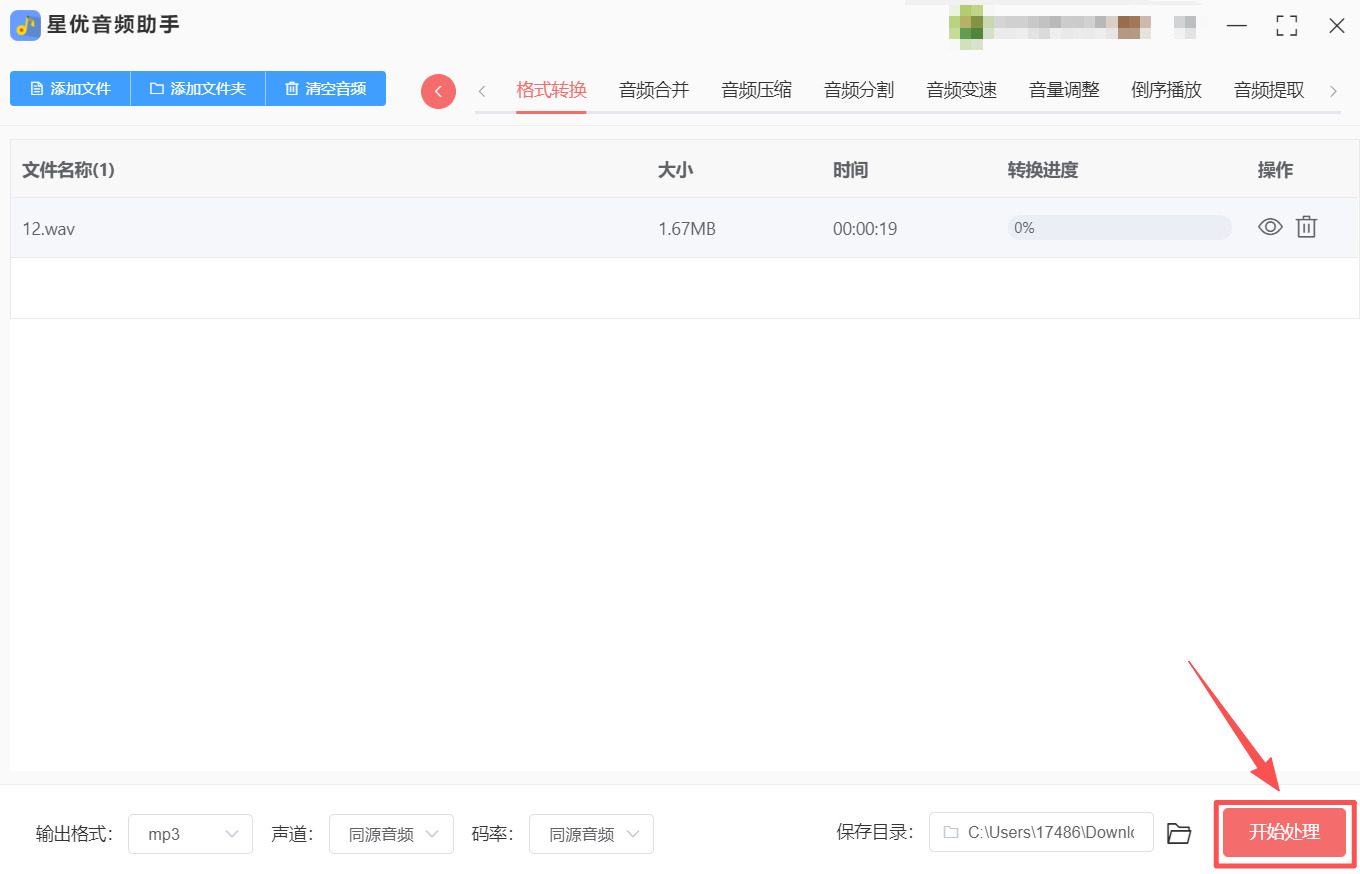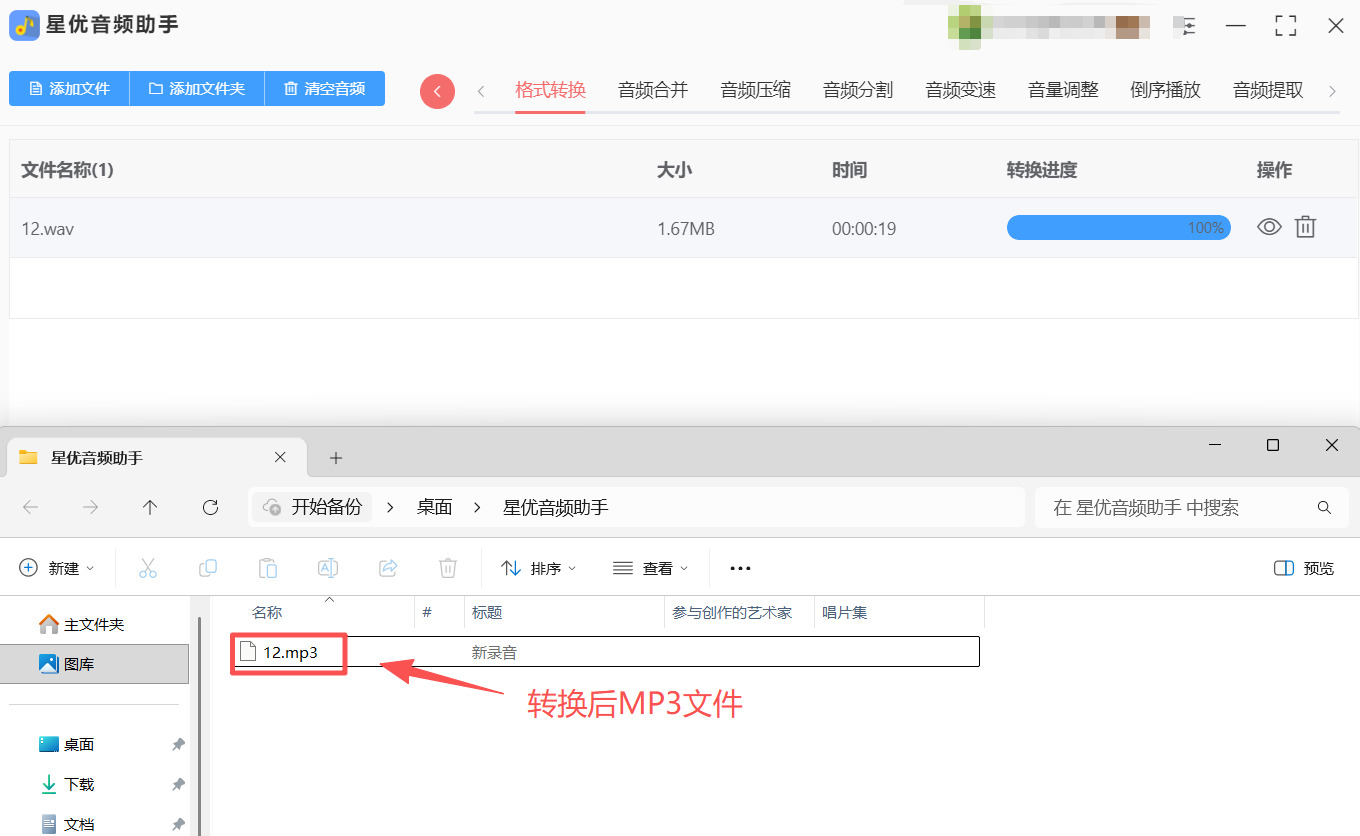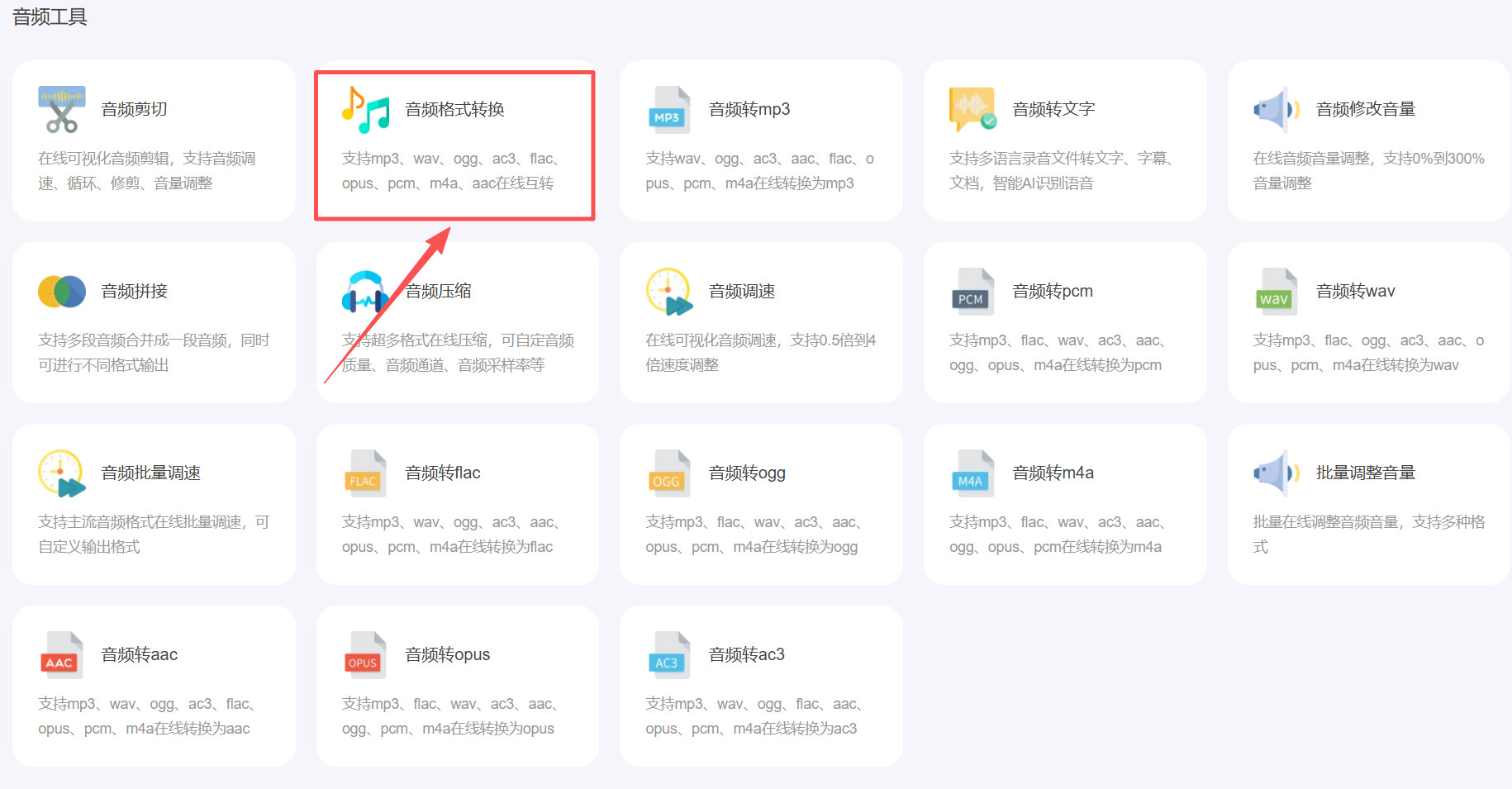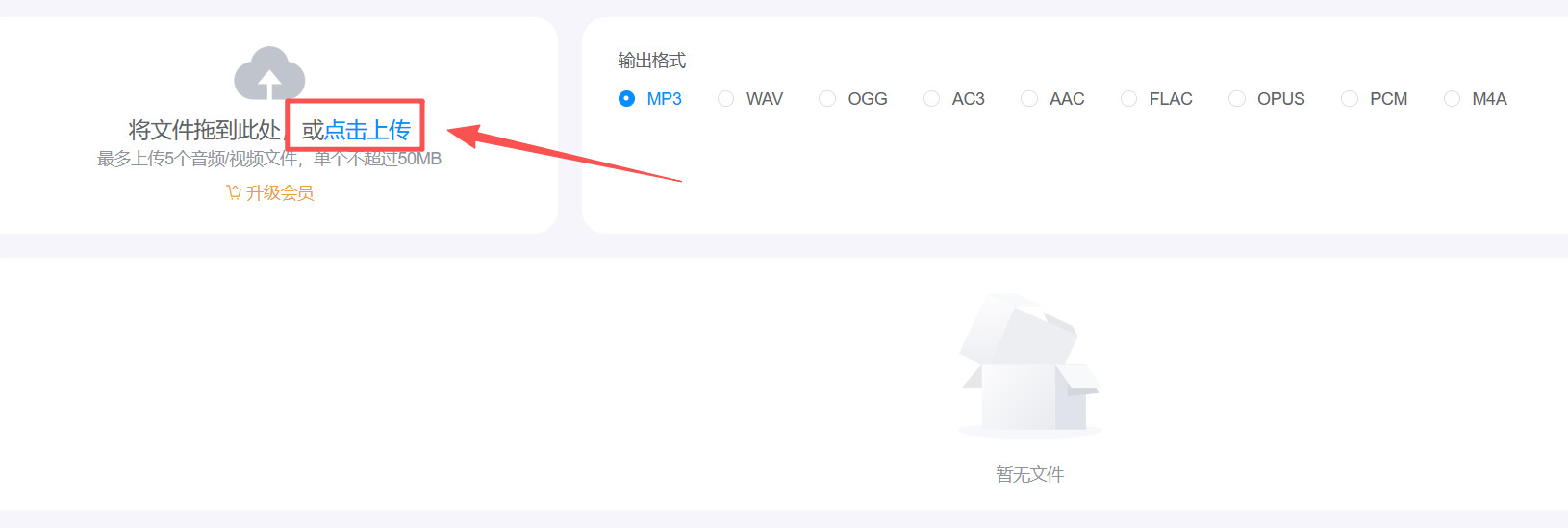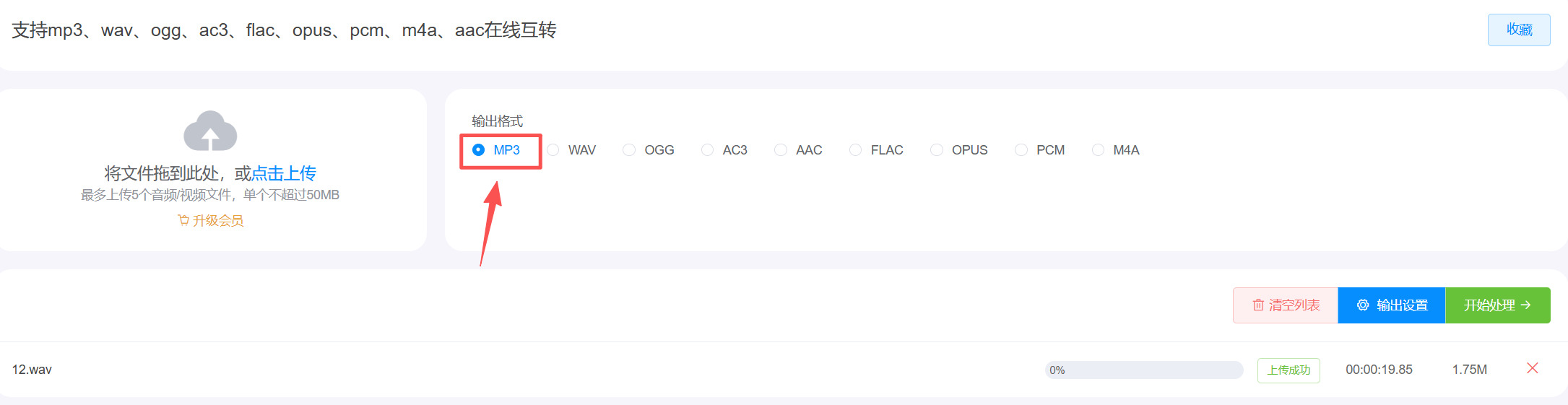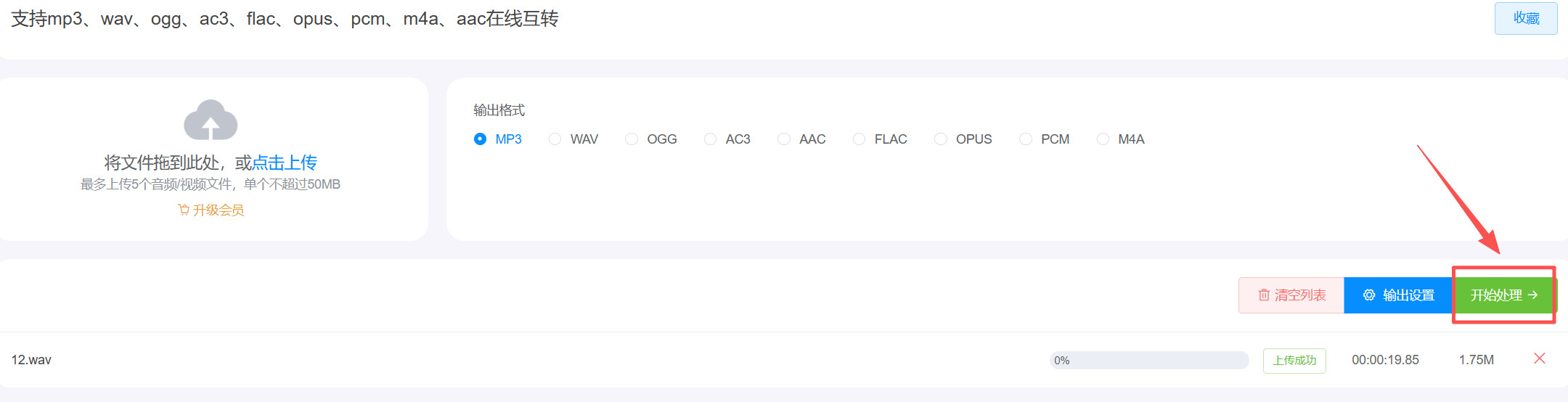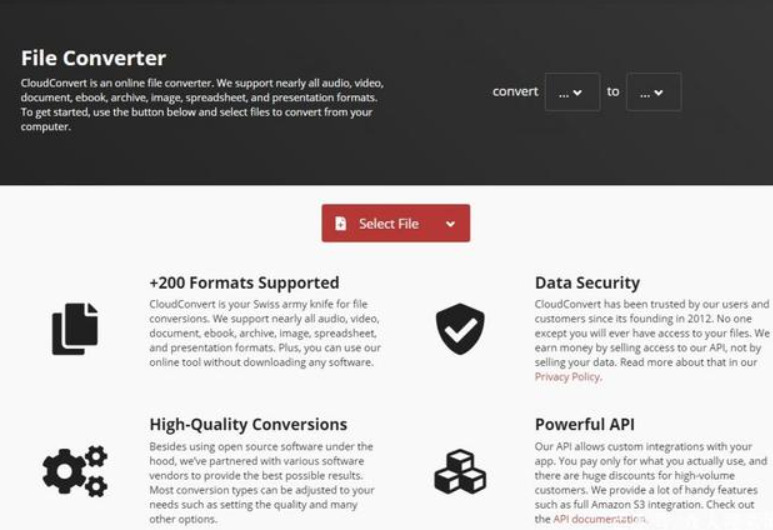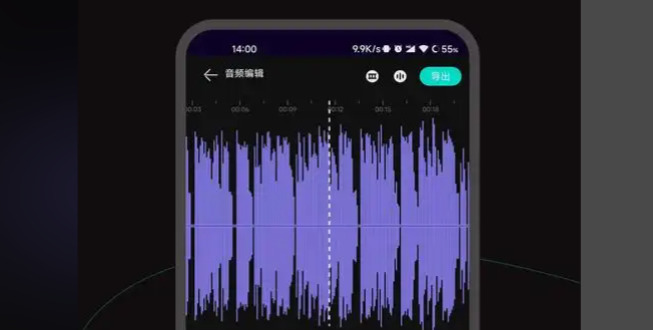在处理音频文件时,你是不是常遇到 WAV 格式的“困扰”?下载的无损音乐是 WAV 格式,体积庞大占用大量存储空间,想存到手机里随时听却嫌占内存;剪辑视频需要插入音频素材,大部分视频编辑软件对 WAV 格式兼容性一般,导入后容易出现卡顿或无法识别的情况;甚至想把音频分享给朋友,对方却因为格式不支持而无法播放。
很多人觉得格式转换需要复杂的专业软件,或者担心操作步骤繁琐,转换过程中损坏音质,最后只能放弃。其实完全不用愁!将 WAV 转 MP3 根本没那么难,不管你用电脑还是手机,不管是偶尔转换单个文件,还是批量处理大量音频,都有简单好上手的方法。 接下来就分享 5 种懒人都在用的实用技巧,从专业软件到便捷工具,每一步都清晰易懂,让你轻松搞定 WAV 转 MP3。

方法一:使用星优音频助手将wav格式转成mp3
软件名称:星优音频助手
推荐指数:☆☆☆☆☆
推荐说明:功能全面的音频处理软件,不仅支持 WAV 转 MP3,还能实现多种音频格式互转、合并、变速等功能,操作简单易上手,转换速度快且能最大程度保留音质,是音频处理的必备工具。
软件下载地址:https://www.xingyousoft.com/softcenter/XYAudio
步骤1:电脑上安装好星优音频助手后,双击打开软件。在主界面下方的功能栏中,找到并点击【格式转换】功能。
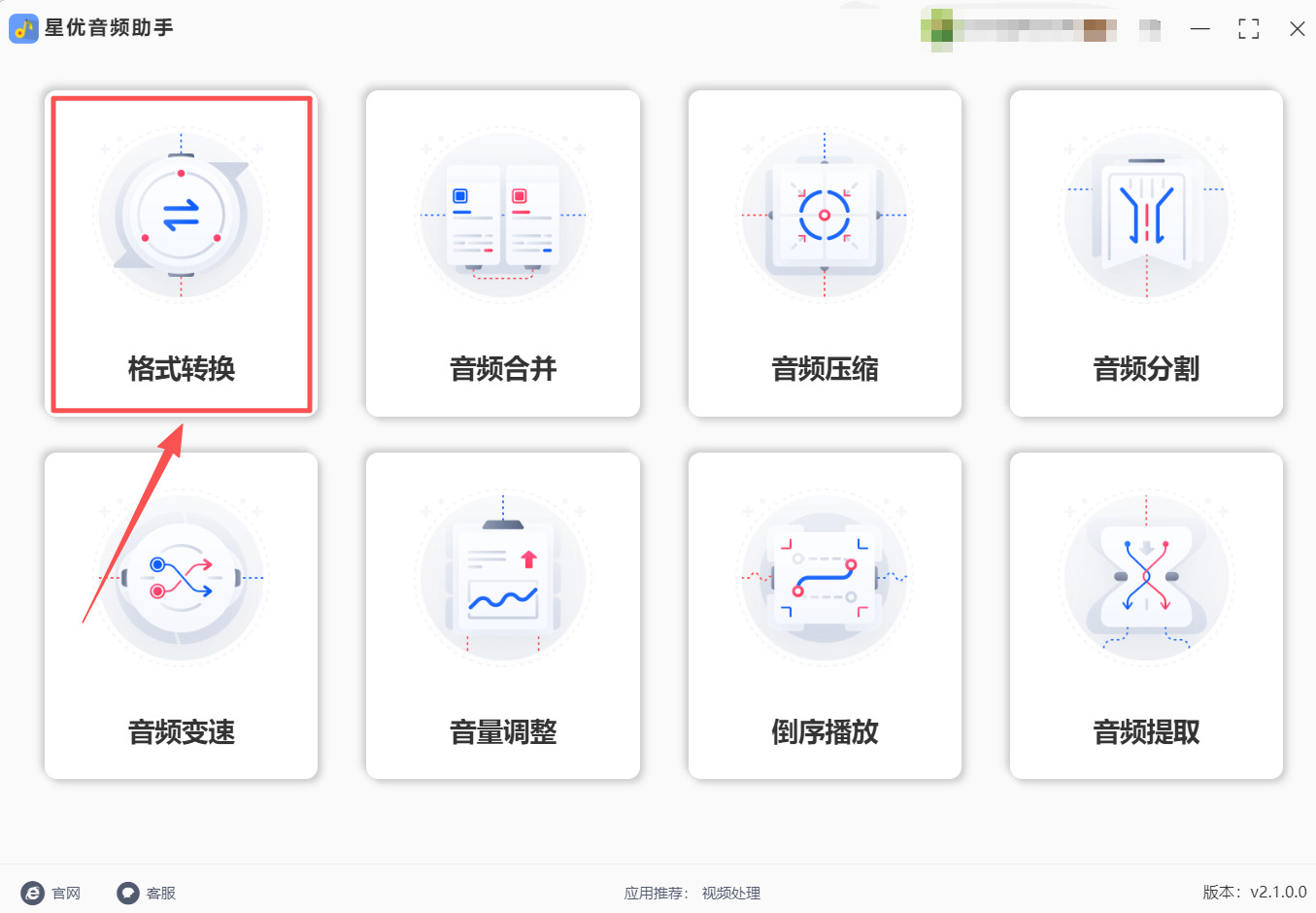
步骤2:进入音频格式转换界面后,点击左上角的【添加文件】按钮,在弹出的文件选择窗口中,找到需要转换的 WAV 文件并选中,点击【打开】即可完成文件导入。也可直接将 WAV 文件拖拽到软件的文件列表区域,快速完成导入。
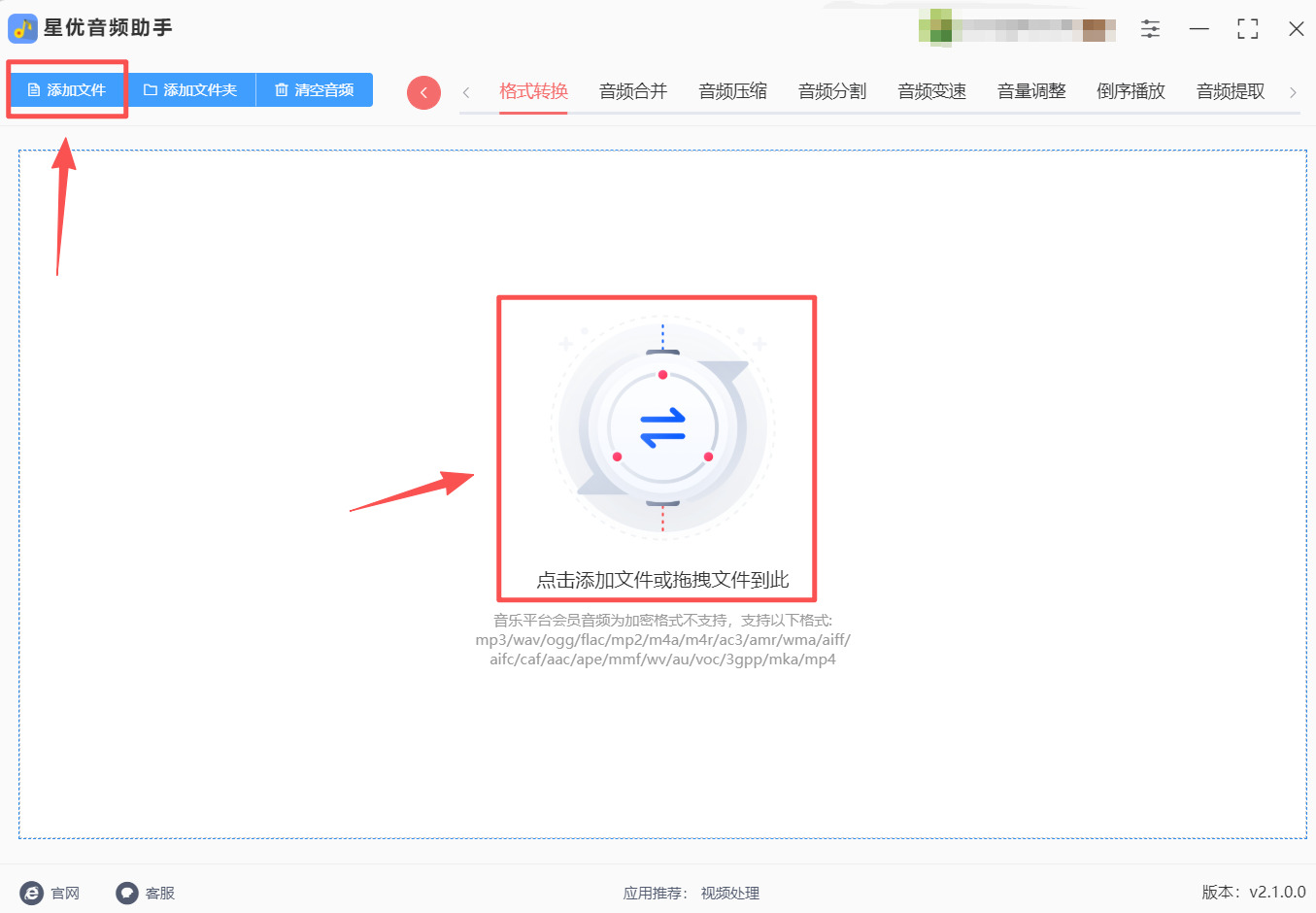
步骤3:文件导入完成后,在软件界面的右侧,找到“输出格式”下拉菜单。点击该菜单,在弹出的格式列表中,选择【MP3】作为目标输出格式。
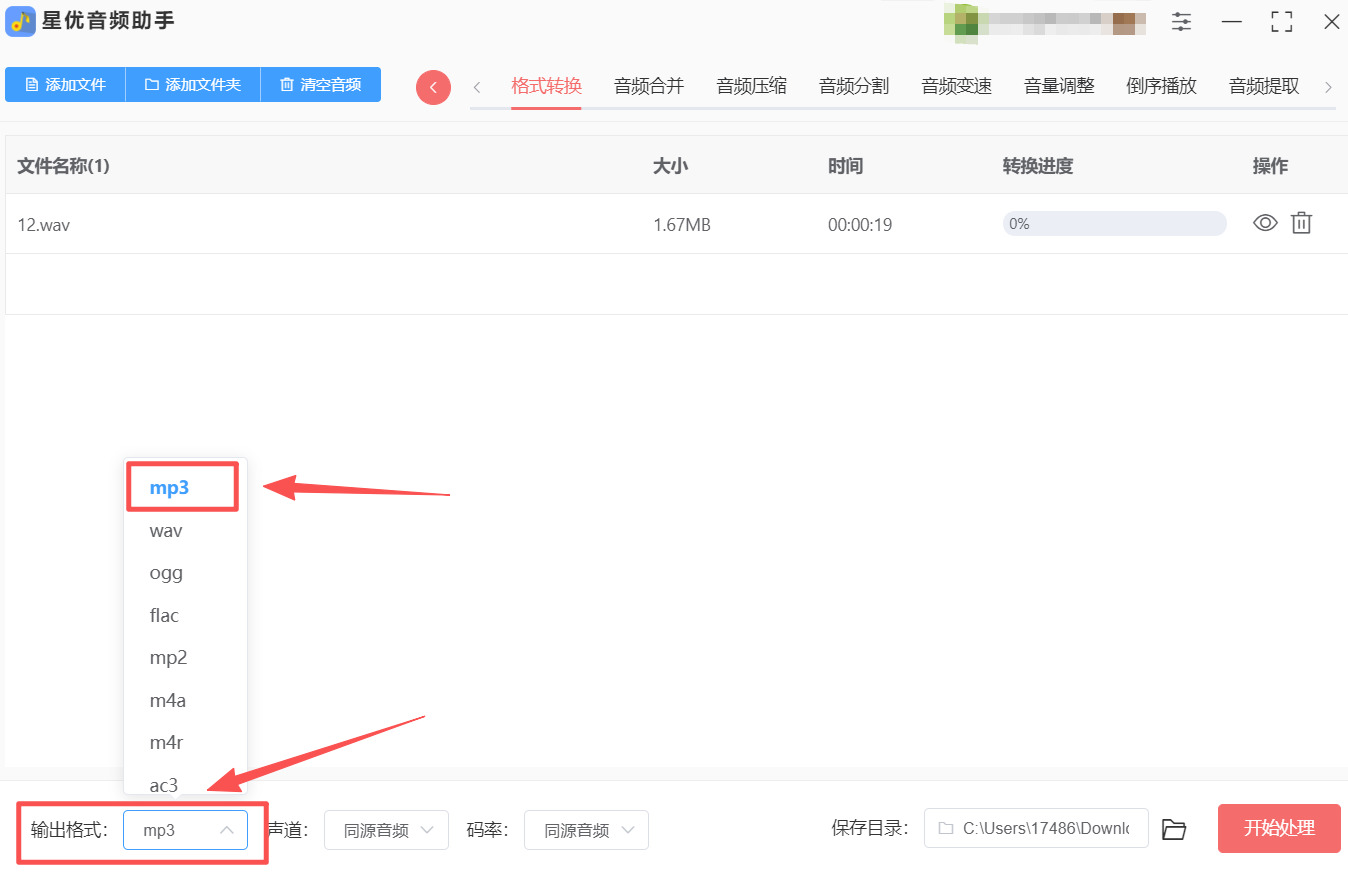
步骤4:确认所有设置无误后,点击界面右下角的【开始处理】按钮,软件将自动启动转换程序。转换过程中,界面会显示转换进度条,清晰展示每个文件的转换状态。
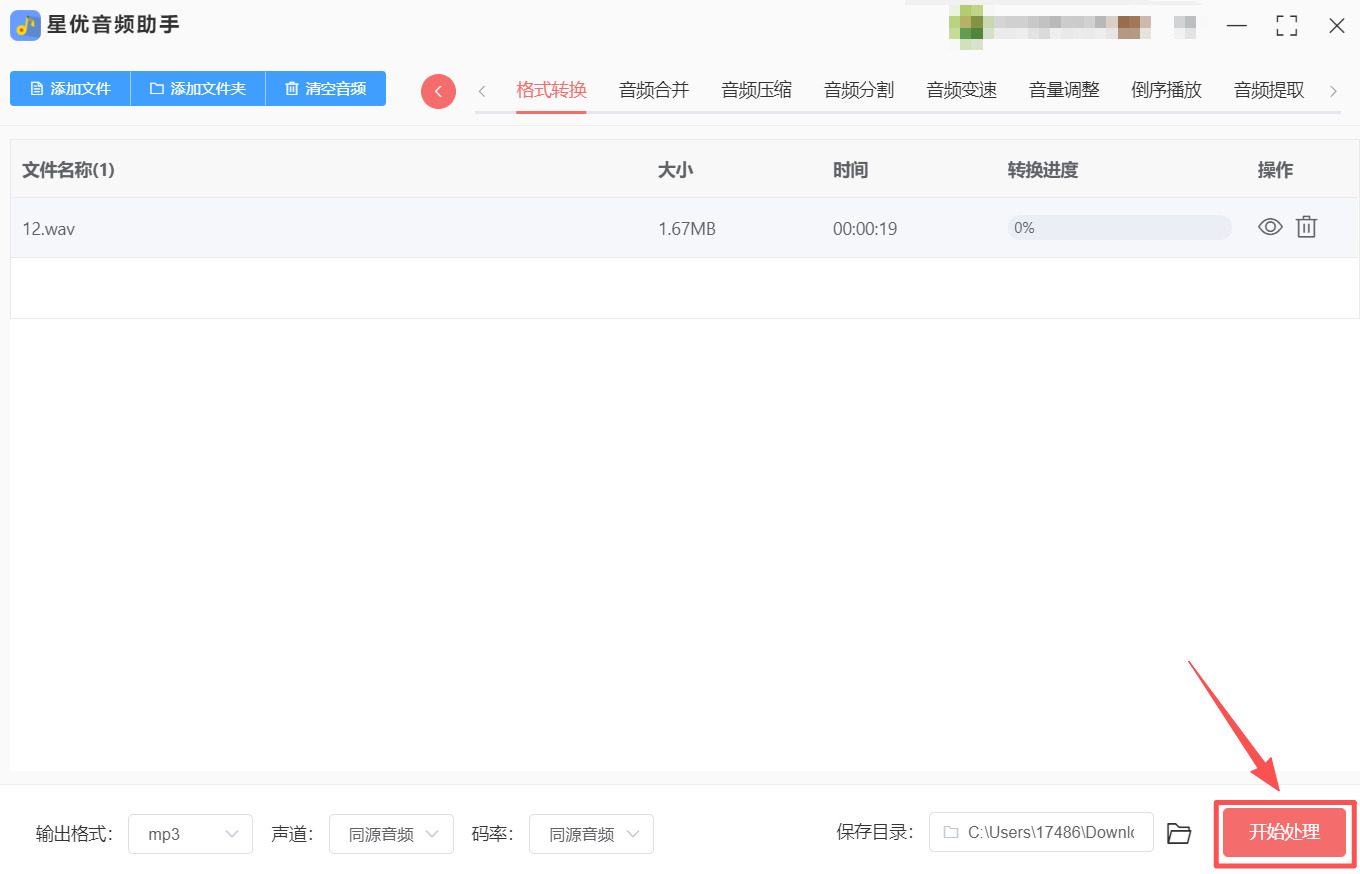
步骤5:转换完成后,软件会弹出“转换成功”的提示,此时软件会直接打开其输出目录,在这个目录中大家可以直接看到转换好的MP3文件。
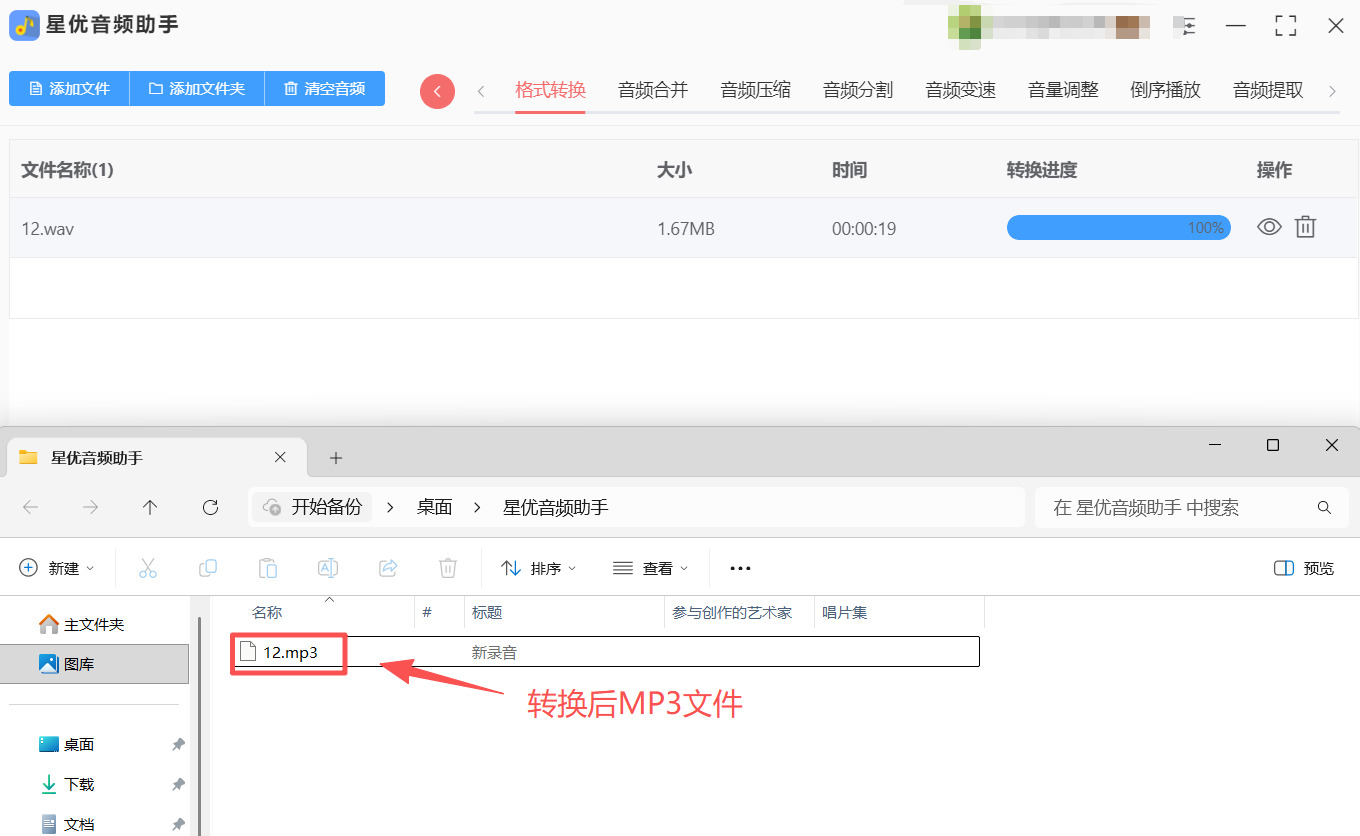
方法二:使用Gtah在线工具将wav格式转成mp3
工具名称:Gtah
推荐指数:☆☆☆☆
推荐说明:一款经典的在线工具,可以完成音频转换,视频转换等操作,操作简单不费事,而且不用下载软件。
步骤1:首先大家需要打开电脑上的浏览器,然后在浏览器中输入Gtah,之后大家可以在浏览器中找到该工具,请点击官网来到工具的主界面,在这里选择音频格式转换功能。
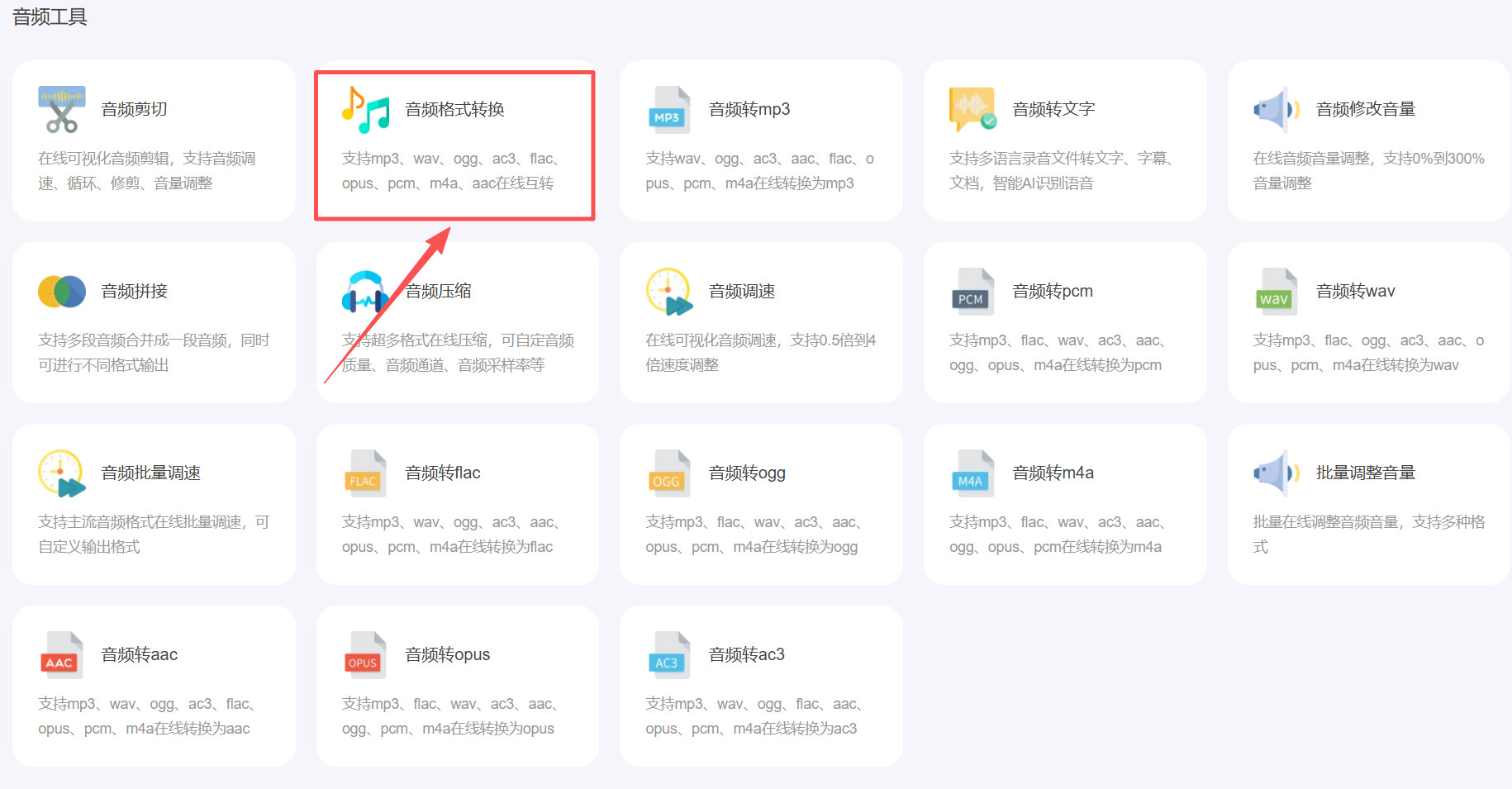
步骤2:功能选择完成后,请点击新界面左上角蓝色的上传按钮,点击这个按钮就可以选择wav文件并完成文件的上传工作。
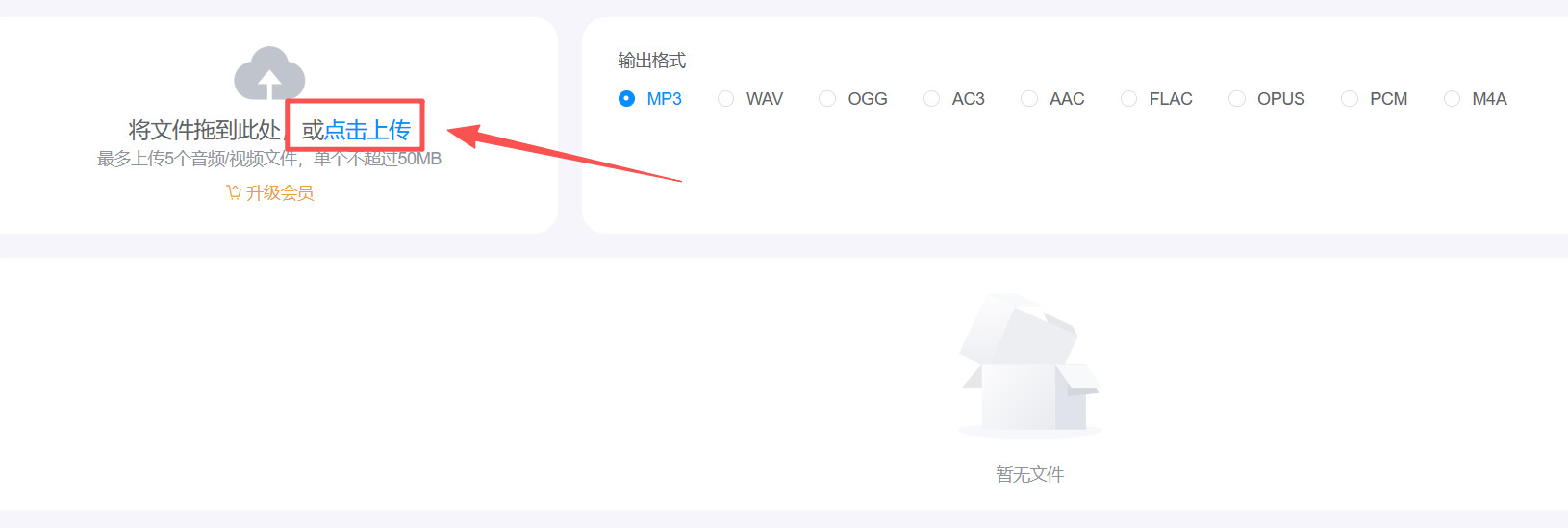
步骤3:文件上传完成后,你需要将上方的输出格式设置为MP3。
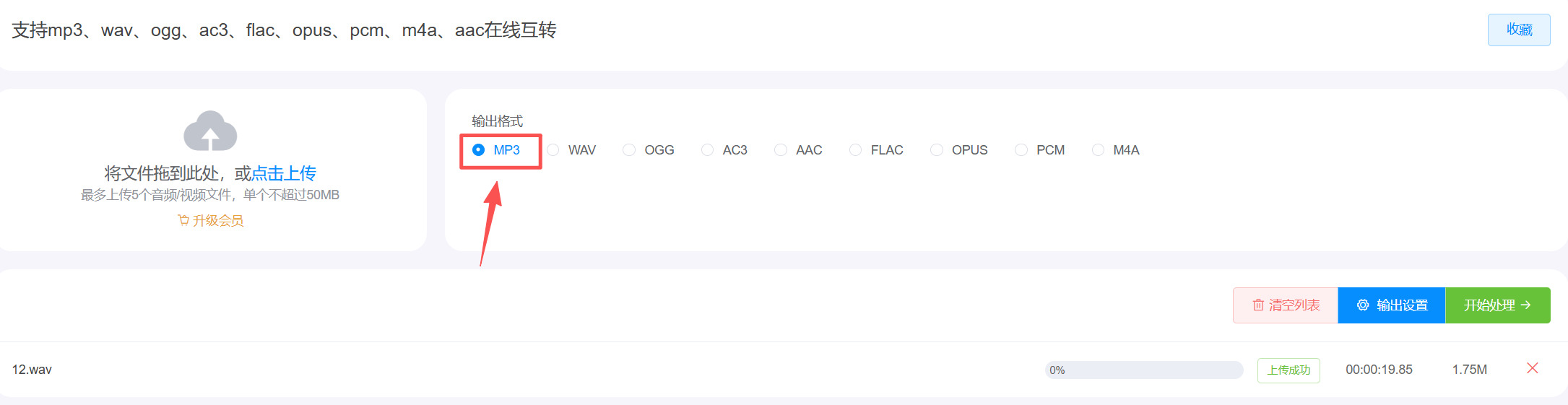
步骤4:设置完成后请你点击右下角的开始处理按钮,点击后就可以启动wav转MP3程序了。
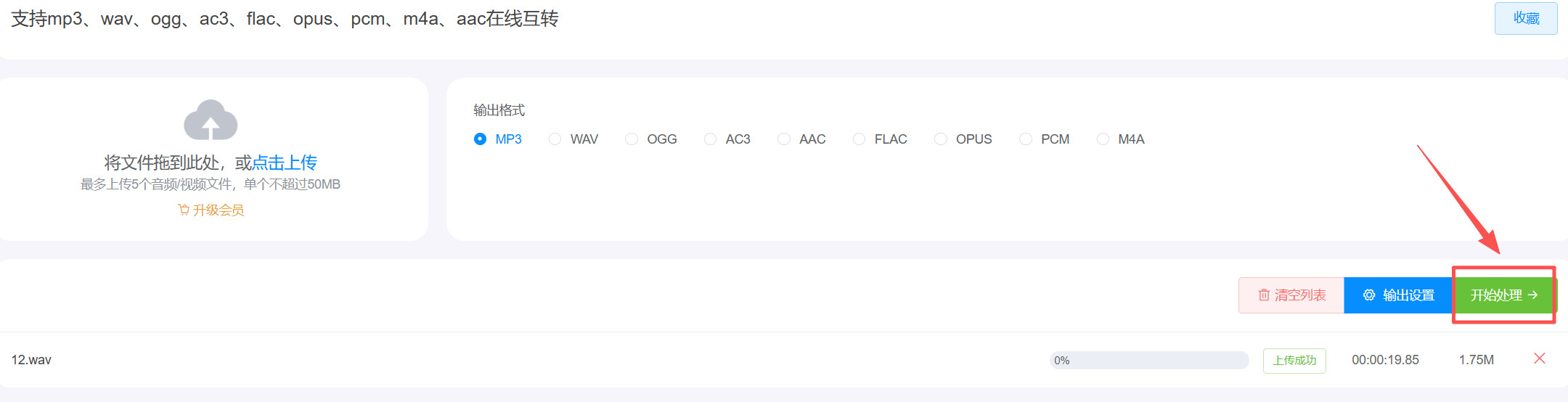
方法三:使用Aity将wav格式转成mp3
软件名称:Aity
推荐指数:☆☆☆☆
推荐说明:一款开源的专业音频编辑软件,不仅支持格式转换,还具备音频录制、剪辑、降噪、混音等强大功能。
步骤1:安装Aity及ME编码器
安装完成后,启动 Aity。由于 Aity 默认不支持 MP3 格式的导出,需要额外安装 ME 编码器。打开浏览器,搜索“ME”,找到官方下载链接,下载 ME 编码器安装包。安装 ME 编码器时,需记住安装路径,后续在 Aity 中需要设置该路径。
步骤2:导入WAV音频文件
启动 Aity 后,点击软件顶部菜单栏的【文件】,在下拉菜单中选择【打开】。在弹出的文件选择窗口中,找到需要转换的 WAV 文件,选中后点击【打开】,Aity 会自动导入该文件,并在波形编辑区显示音频的波形图。如果需要批量转换多个 WAV 文件,可点击【文件】-【导入】-【音频】,同时选中多个 WAV 文件,批量导入到 Aity 中,每个文件会显示在不同的轨道上。
步骤3:编辑音频(可选)
如果需要对音频进行简单编辑,可在波形编辑区进行操作。例如,若音频开头或结尾有多余的静音部分,可使用鼠标选中该部分,然后按下键盘上的 Delete 键删除;若音频存在杂音,可点击菜单栏的【效果】-【降噪】,按照向导进行降噪处理。如果无需编辑,可直接跳过此步骤,进入导出设置。
步骤4:设置导出格式为MP3并配置参数
点击菜单栏的【文件】,在下拉菜单中选择【导出】-【导出为 MP3】。首次导出 MP3 格式时,Aity 会弹出“ME 编码器未找到”的提示窗口,点击【浏览】按钮,找到之前安装 ME 编码器的路径,选中“ME_enc.dll”文件,点击【打开】,完成编码器设置。之后,会弹出“导出音频”窗口。在该窗口中,可设置输出文件的名称和保存路径,在“文件名”输入框中输入自定义名称,选择保存位置后,点击【保存】。接着,会弹出“编辑元数据标签”窗口,可填写音频的标题、艺术家、专辑、年份等信息,方便后续管理,填写完成后点击【确定】。如果不需要填写元数据,可直接点击【取消】。
步骤5:完成转换并验证效果
点击【确定】或【取消】后,Aity 开始将 WAV 文件转换为 MP3 格式,转换过程中,软件底部的状态栏会显示转换进度。转换完成后,打开保存路径,找到转换后的 MP3 文件,使用任意音频播放器打开,播放音频,检查音质是否符合预期,确认转换成功。

方法四:使用在线音频转换工具将wav格式转成mp3
工具名称:Overt
推荐指数:☆☆☆
推荐说明:一款功能强大的在线格式转换工具,支持音频、视频、文档、图片等多种格式的转换,无需下载安装软件,打开浏览器即可使用,但转换速度受网络状况影响较大,且批量转换功能有限制。
步骤1:进入Overt并选择音频转换功能
利用电脑上的浏览器打开这个工具,在首页顶部的导航栏中,点击【音频】选项,在下拉菜单中选择【转换为 MP3】,进入 WAV 转 MP3 的专门转换页面。
步骤2:上传WAV音频文件
进入转换页面后,可看到“上传文件”区域。点击该区域的【选择文件】按钮,在弹出的文件浏览器中,找到需要转换的 WAV 文件,选中后点击【打开】,开始上传文件。也可通过拖拽文件的方式,将 WAV 文件直接拖拽到“上传文件”区域,完成上传。此外,该工具还支持从 Dropbox、Google Drive 等云端存储中导入文件,点击对应的云端图标,按照提示授权并选择文件即可。上传文件的大小限制为 100MB,若文件超过该大小,需注册账号并升级会员才能转换。
步骤3:设置转换参数(可选)
文件上传完成后,在转换页面的下方,可进行参数设置。点击“高级设置”展开设置选项,可调整 MP3 的比特率(支持 64kbps、128kbps、192kbps、256kbps、320kbps 等)、采样率(支持 22050Hz、44100Hz、48000Hz 等)、声道(立体声或单声道),还可设置音频的音量、裁剪音频片段等。对于普通用户,保持默认设置即可;若有特殊需求,可根据自身情况调整参数。设置完成后,点击【确认设置】。
步骤4:开始转换并下载MP3文件
确认参数设置无误后,点击转换页面底部的【开始转换】按钮,Overt 开始将 WAV 文件转换为 MP3 格式。转换过程中,页面会显示转换进度条和剩余时间,转换速度取决于文件大小和网络状况,小文件通常几秒到几十秒即可完成,大文件可能需要更长时间。转换完成后,页面会显示“转换成功”的提示,同时出现【下载】按钮。点击【下载】按钮,即可将转换后的 MP3 文件下载到电脑本地。若需要将文件保存到云端,可点击【保存到 Dropbox】或【保存到 Google Drive】按钮,按照提示操作即可。
步骤5:验证转换效果
下载完成后,找到保存的 MP3 文件,双击打开播放,检查音频是否正常播放,音质是否符合要求。若转换后的文件无法播放或音质不佳,可能是网络中断导致转换失败,可重新上传文件并转换。
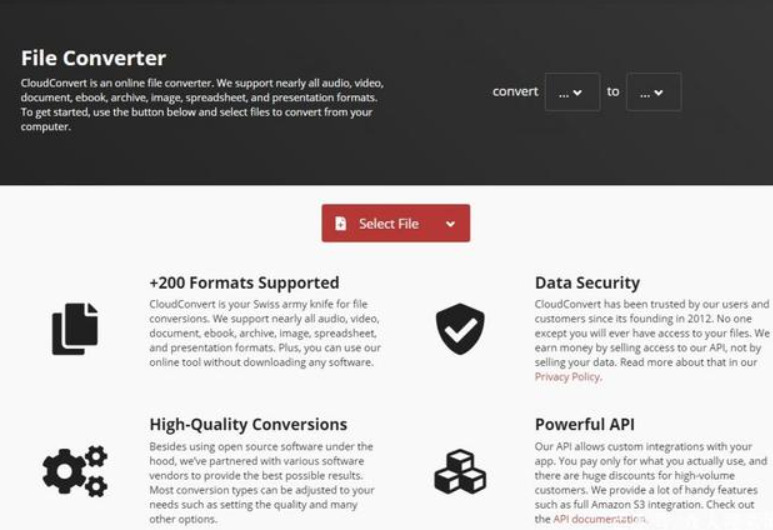
方法五:使用手机端APP将wav格式转成mp3
推荐指数:☆☆☆☆
推荐说明:专为手机用户设计的音频格式转换工具,操作简洁,支持多种音频格式互转,包括 WAV 转 MP3。
步骤1:安装音频转换APP
打开手机应用商店,在搜索栏中找到对应的 APP 后,点击【下载】-【安装】,等待安装完成。安装完成后,点击 APP 图标,启动应用。
步骤2:导入手机中的WAV文件
启动 APP 后,进入主界面。点击主界面中的【添加文件】或【导入音频】按钮,APP 会自动扫描手机中的音频文件,显示在文件列表中。在文件列表中,找到需要转换的 WAV 文件,点击文件右侧的【选择】按钮,将其添加到转换队列中。如果需要批量转换,可长按文件,进入多选模式,选中多个 WAV 文件后,点击底部的【下一步】按钮。
步骤3:选择输出格式为MP3并设置参数
添加文件完成后,进入转换设置界面。在“输出格式”下拉菜单中,选择【MP3】格式。部分 APP 还支持设置 MP3 的音质,点击“音质设置”,可选择“标准音质”“高清音质”“无损音质”等选项,对应不同的比特率。设置完成后,点击【下一步】。
步骤4:选择输出路径并开始转换
在输出路径设置界面,可选择转换后文件的保存位置,如“手机内存”“SD 卡”(安卓用户)或“手机相册”“文件管理”(iOS 用户),选择完成后点击【开始转换】按钮。APP 开始将 WAV 文件转换为 MP3 格式,转换过程中会显示转换进度条。转换完成后,APP 会弹出“转换成功”的提示,并显示文件保存路径。
步骤5:查看并播放转换后的文件
点击提示框中的【查看文件】按钮,可直接跳转到保存路径,找到转换后的 MP3 文件。也可打开手机的文件管理或音乐播放器,在对应的文件夹中查找 MP3 文件,点击播放,验证转换效果。
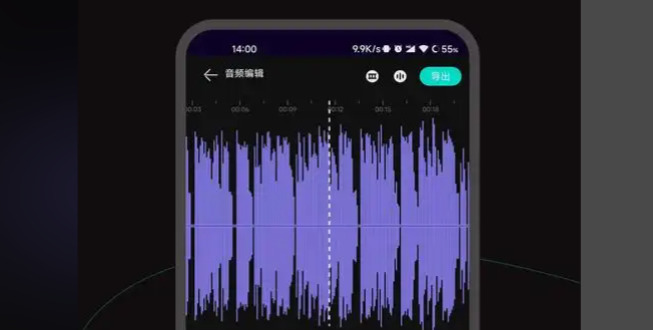
以上 5 种将 WAV 转 MP3 的方法,覆盖了电脑端、手机端、在线工具等不同使用场景,适配了“快速转换”“批量处理”“精细编辑”等不同需求,不管你是电脑新手,还是经常处理音频的用户,都能找到适合自己的方式。专业软件转换音质有保障,适合对音质要求较高的场景;在线工具和手机 APP 操作便捷,适合临时应急或随时随地转换。不过要注意,转换前最好备份原 WAV 文件,避免因操作失误导致文件丢失;转换时根据需求选择合适的比特率,平衡音质和文件体积。掌握这些方法后,以后再遇到 WAV 格式的音频文件,就能轻松转换成通用的 MP3 格式,方便存储、编辑和分享。到这里今天这篇“教你怎么将wav格式转成mp3,懒人都在用这些办法!”就介绍到这里了,大家也去试着完成转换吧!